平时我们在使用腾讯文档来进行多人同时协作办公的时候,我们往往会需要在软件当中新建或多建很多的文档,无论是用于进行统计的Excel表格文档,还是用来编写文章的word文档,我们都能够通过使用腾讯文档这款在线办公软件来实现。
而在腾讯文档的使用过程当中,它还拥有一个智能纠错的功能,此功能会自动结合上下文内容,判断文章当中所搭配的字词是否正确,如果不正确或者是不合适的话,那么智能纠错功能就会推荐匹配程度较高的字词来作为文章的候选词,以此来帮助我们快速的进行修改替换。
那么腾讯文档当中的智能纠错功能到底怎么用呢?下面小编就来为大家介绍一下具体的使用方法吧,希望能够对大家有所帮助。
第一步,在电脑上找到腾讯文档软件,然后双击打开,接着登录到自己的账号当中去。
第二步,登录成功后,我们就进入到了软件的主界面当中了,在此界面的左侧,我们找到【新建】按钮,然后点击,接着在弹出的选项中,选择【在线文档】选项。
第三步,进入到在线文档的新建界面后,我们点击选择【空白】文档,然后进行新建。
第四步,进入到在线文档编辑界面后,我们输入自己所需要的文字内容。
第五步,文字内容输入完成后,我们找到界面顶部的一个小灯泡图标,也就是【智能工具】选项,然后点击打开。
第六步,接着在其弹出的选项当中,勾选【智能纠错】功能就可以了。
腾讯文档的智能纠错功能成功开启后,日后我们在编辑文档内容的时候,腾讯文档的智能纠错功能就会根据我们所编辑的上下文的内容以及字词搭配是否正确,以此来推荐匹配程度高的候选词了,当然了,如果文档当中没有明显的错误的时候,是不会有提示出现的。
以上呢就是小编为大家总结的关于腾讯文档的智能纠错功能的开启方法了,如果你平时的工作内容,也经常需要使用到腾讯文档软件的话,那么不妨将它的智能纠错功能学到手吧,这样一来,文章内容就能够变得更加通顺流畅,错误更少。










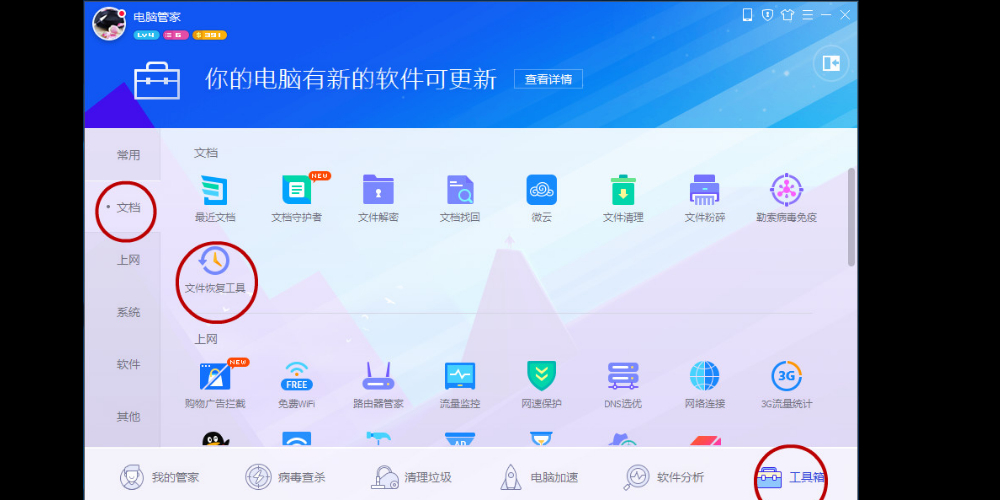





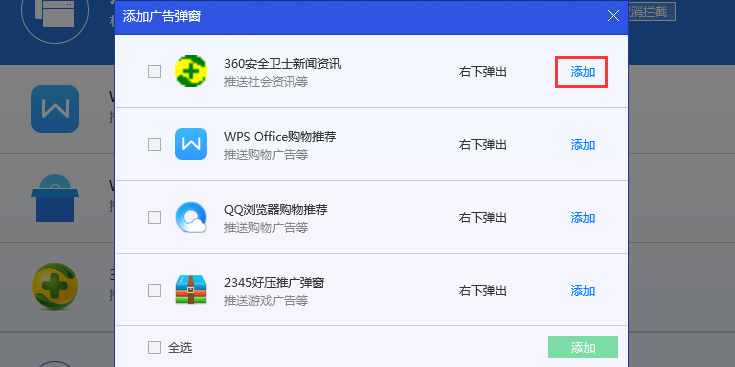

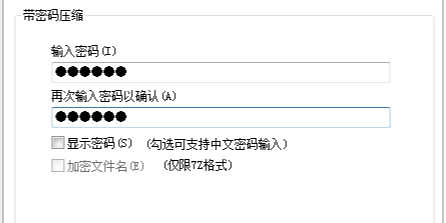

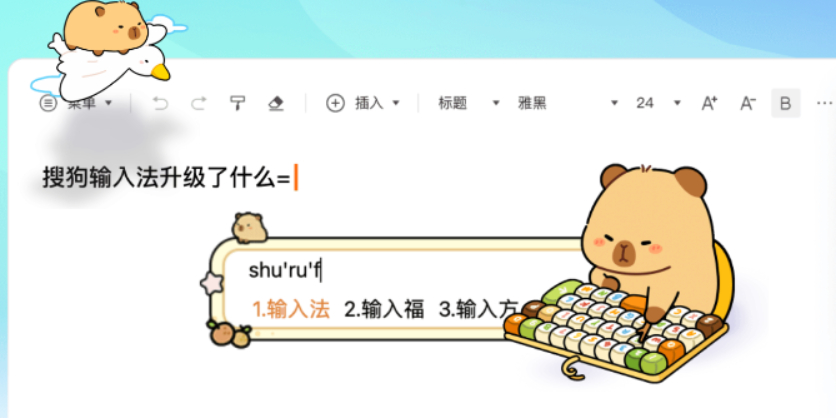
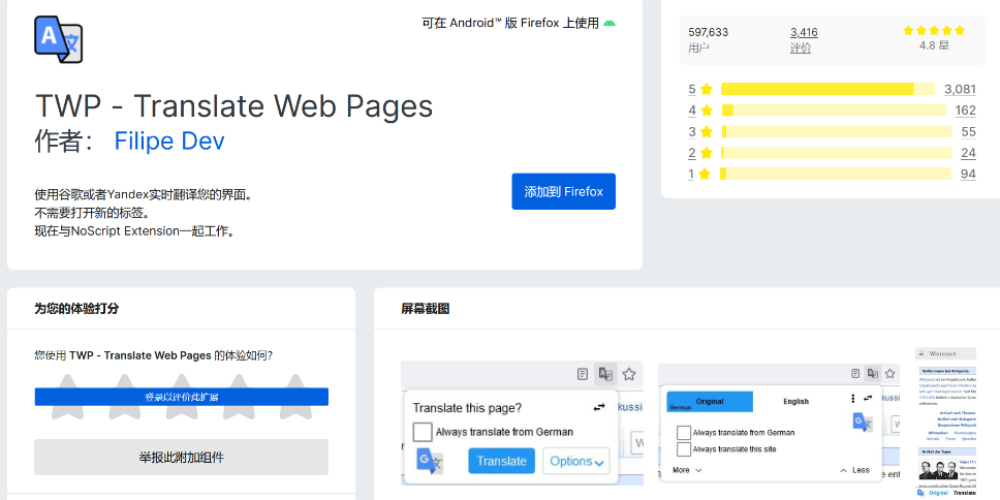


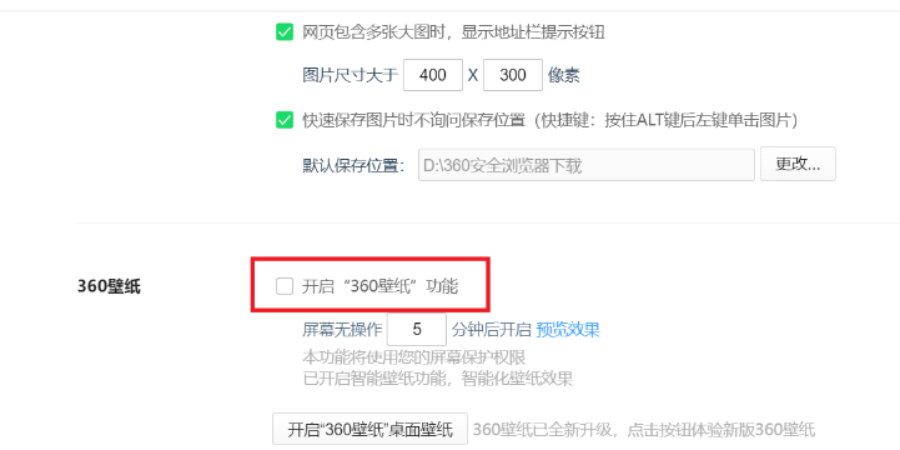
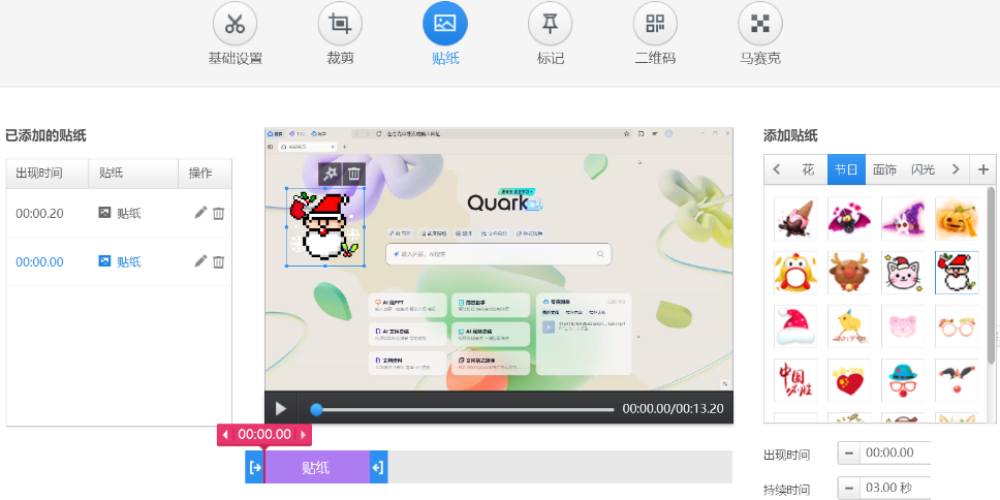
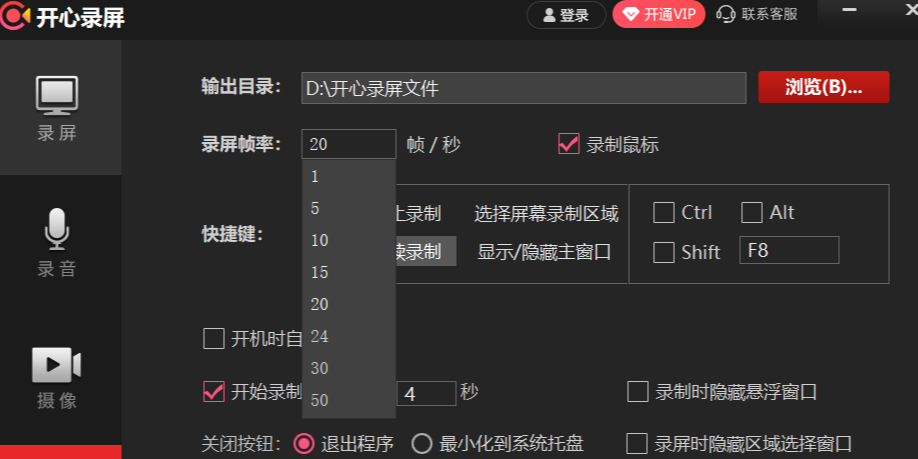
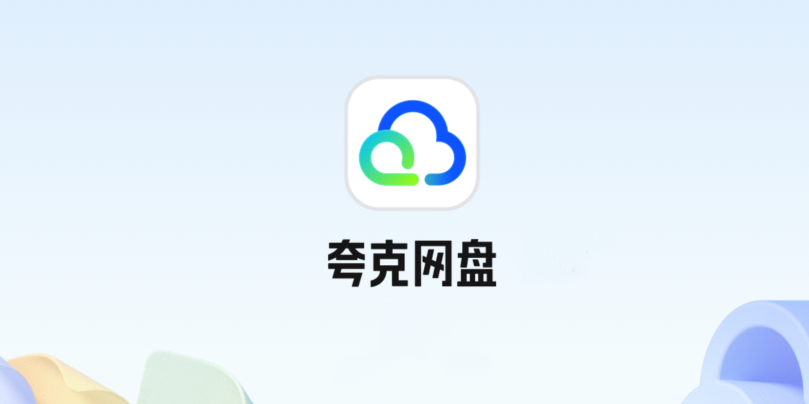
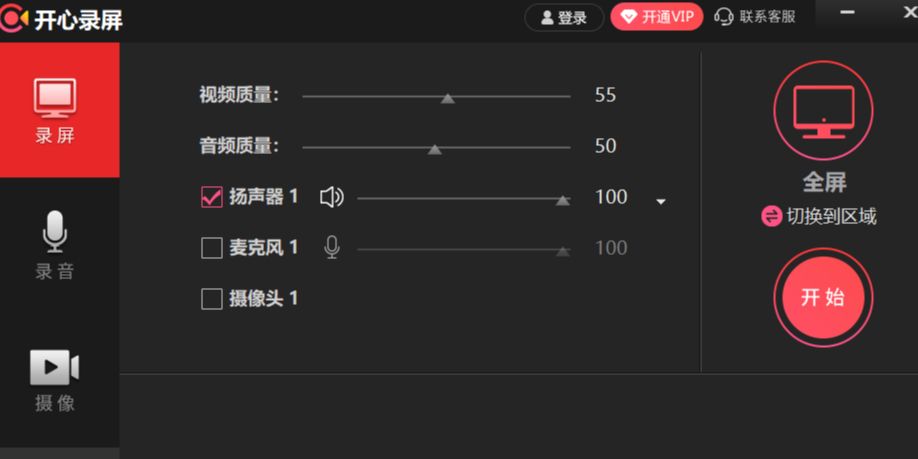



























































 X
X




